
Riepilogo: riscontri problemi con DaVinci Resolve su Windows 10 e non è in grado di modificare i video? Allora questo articolo è per te, qui troverai le soluzioni che ti aiuteranno a risolvere facilmente questo problema. Tutto quello che devi fare è leggere questo articolo fino alla fine e ottenere una risposta a tutte le tue domande.
DaVinci Resolve è uno strumento di editing video compatibile con Mac, Linux e Windows. DaVinci Resolve è considerato uno dei migliori strumenti di editing video.
Questo strumento offre così tante funzionalità ai suoi utenti, come correzione del colore, effetti visivi, post-produzione audio, editing 8K e molto altro ancora. Dal singolo artista ai film di Hollywood, spot pubblicitari, programmi televisivi, tutti usano DaVinci Resolve per la finitura di alto livello dei video.
Ma a parte le sue fantastiche funzionalità, questo strumento ha anche alcuni inconvenienti e il problema degli arresti anomali è uno di questi. Molti utenti hanno riferito che DaVinci Resolve continua a bloccarsi sui loro computer.
Secondo alcuni utenti, DaVinci Resolve si arresta in modo anomalo durante la modifica dei video, mentre altri hanno segnalato problemi di arresto anomalo quando provano ad aprire l’applicazione.
Ci sono così tante ragioni per frequenti arresti anomali di DaVinci Resolve su computer Windows 10. Quindi, prima di passare alle soluzioni, devi dare un’occhiata alle sue varie cause, in modo da sapere quale soluzione ti aiuterà a risolvere questo problema.
Quali sono le cause del problema di arresto anomalo di DaVinci Resolve su Windows 10?
- Quando l’hardware del computer non soddisfa i requisiti minimi per eseguire DaVinci Resolve senza problemi sul computer.
- Se stai utilizzando la versione DaVinci Resolve che presenta bug con varie configurazioni, anche questo software si blocca sul computer.
- Quando utilizzi una versione di DaVinci Resolve che non è supportata dalla tua attuale versione di Windows. L’ultima versione di DaVinci Resolve è supportata solo da Windows 10. Pertanto, se stai tentando di eseguire l’ultima versione su Windows 7 o 8.1, causerà il problema di arresto anomalo di DaVinci Resolve.
- DaVinci in esecuzione sulla GPU integrata che è più debole della GPU dedicata
- L’uso dell’applicazione DaVinci Resolve obsoleta causa anche i frequenti arresti anomali di DaVinci Resolve
- Quando la dimensione del file di paging è troppo piccola per eseguire DaVinci Resolve senza problemi sul computer Windows 10
Questi sono i principali fattori responsabili dell’arresto anomalo di DaVinci Resolve su un problema del computer. Ora è il momento di scoprire le soluzioni per risolvere il problema di arresto anomalo di DaVinci Resolve su computer Windows 10.
Come puoi risolvere il problema di arresto anomalo di DaVinci Resolve su computer Windows 10?
Correzione 1: usa GPU dedicata
Se hai riscontrato questo problema di arresto anomalo con la GPU integrata del tuo computer, come la grafica Intel (R) HD, devi passare alla GPU dedicata per utilizzare DaVinci Resolve senza problemi di arresto anomalo.
DaVinci Resolve richiede più risorse quando si tratta di eseguire attività correlate ai lavori di rendering. Quindi, se desideri prestazioni migliori di DaVinci Resolve senza alcun problema di arresto anomalo, devi utilizzare la GPU dedicata.

Puoi scegliere schede come equivalenti AMD, GeForce 1070 o GeForce 1060. L’uso di una GPU dedicata non è sufficiente per risolvere il problema del crash di DaVinci Resolve, devi anche avere abbastanza potenza della CPU e RAM con almeno 16 GB di capacità.
Dopo aver soddisfatto tutti questi requisiti per prestazioni fluide di DaVinci Resolve, se stai ancora riscontrando il problema di arresto anomalo di DaVinci Resolve sul tuo computer Windows 10, scegli la soluzione successiva.
Correzione 2: aggiorna il tuo computer a Windows 10
Molti utenti hanno segnalato che il problema di arresto anomalo di DaVinci Resolve è stato risolto aggiornando il loro vecchio sistema operativo Windows a Windows 10.
Se stai tentando di utilizzare l’ultima versione di DaVinci Resolve sulla versione precedente di Windows (Windows 8.1 o Windows 7), potresti riscontrare il problema di arresto anomalo di DaVinci Resolve.

Quindi, prima aggiorna il tuo computer Windows a Windows 10 e poi prova a eseguire DaVinci Resolve. Ora controlla se questo trucco ha funzionato per te. In caso contrario, prova la soluzione successiva per risolvere il problema di arresto anomalo di DaVinci Resolve sul computer Windows 10.
Correzione 3: aggiorna DaVinci Resolve per risolvere il problema di arresto anomalo
Esiste un’alta probabilità di riscontrare il problema di arresto anomalo di DaVinci Resolve se si utilizza la versione obsoleta o precedente di DaVinci Resolve.
Gli utenti hanno riscontrato bug e problemi di glitch nella versione precedente di DaVinci Resolve. E questi problemi causano il blocco imprevisto di questa applicazione. Quindi si suggerisce di utilizzare la versione aggiornata di DaVinci Resolve per evitare qualsiasi tipo di problema.
Quindi, per risolvere il problema di arresto anomalo di DaVinci Resolve su computer Windows 10, disinstalla la versione precedente di DaVinci Resolve e installa l’ultima versione.
Segui i passaggi indicati per farlo:
- Premi il pulsante Windows + I per aprire le Impostazioni di Windows
- Fare clic su Apps
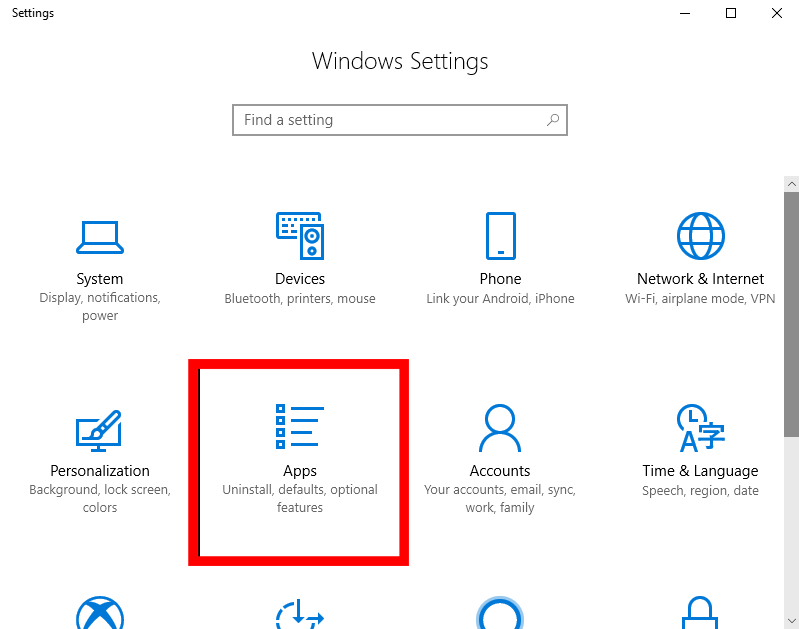
- Ora otterrà l’elenco di tutti i programmi / applicazioni installati sul tuo computer
- Cerca DaVinci Resolve e fai clic su di esso
- Fare clic sul pulsante Disinstalla
- Quindi segui le istruzioni sullo schermo per disinstallare questo software di editing video
- Dopo aver completato la disinstallazione, riavvia il computer
- Ora fai clic qui per scaricare l’ultima versione di DaVinci Resolve
- Scegli Windows sullo schermo e inserisci tutti i dettagli per scaricare il software
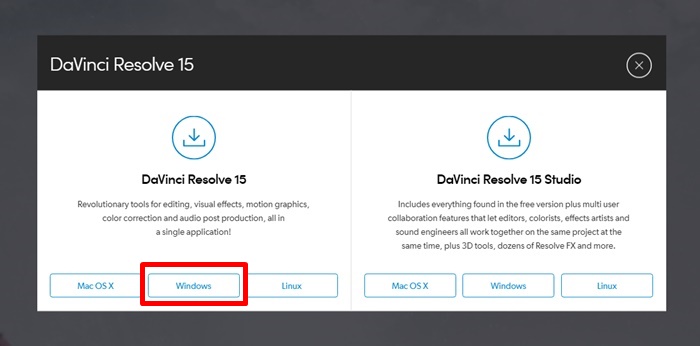
- Dopo aver completato il processo di installazione, riavvia il computer e verifica se il problema di crash di DaVinci Resolve è stato risolto o meno
Correzione 4: eseguire DaVinci Resolve in modalità compatibilità
Mentre passavo attraverso i forum, ho saputo che alcuni degli utenti interessati hanno risolto il frequente problema di arresto anomalo di DaVinci Resolve su computer Windows 10 eseguendo l’eseguibile principale di DaVinci Resolve in modalità compatibilità.
Quindi, se stai riscontrando anche un problema di arresto anomalo di DaVinci, segui i passaggi indicati per risolvere questo problema sul tuo computer Windows 10:
- Fare clic con il pulsante destro del mouse sul file eseguibile utilizzato per avviare l’app DaVinci Resolve
- Seleziona Proprietà dall’elenco
- Nella finestra Proprietà, vai alla scheda Compatibilità
- Ora seleziona la casella Esegui questo programma in modalità compatibilità per l’opzione
- Ora vai all’elenco a discesa e seleziona Windows 10 dall’elenco
- Fare clic sul pulsante Applica
- Ora prova ad avviare DaVinci Resolve utilizzando lo stesso file eseguibile e controlla se questo trucco ti ha aiutato a risolvere il frequente problema di crash su DaVinci Resolve
Correzione 5: aumento delle dimensioni del file di paging di Windows
Molti utenti hanno riferito che l’aumento delle dimensioni della pagina della memoria di Windows li ha aiutati a risolvere i problemi di arresto anomalo di DaVinci Resolve sul computer Windows 10.
Quindi, invece di lasciare che il sistema gestisca la dimensione del file di paging, dovresti cambiare la dimensione predefinita in dimensione personalizzata.
Questo aiuterà il tuo programma DaVinci Resolve a funzionare senza problemi senza andare in crash. Quindi, se non sai come farlo, segui queste istruzioni:
- Premi il tasto Windows + R per aprire la finestra di dialogo Esegui
- Digita Sysdm.cpl nella casella Esegui e fai clic sul pulsante OK per aprire la finestra Proprietà di sistema avanzate
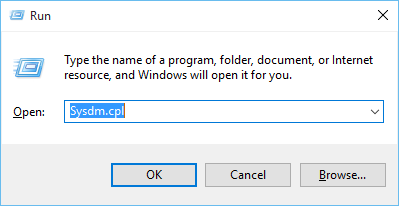
- Nella finestra Proprietà di sistema avanzate, vai alla scheda Avanzate
- Nella sezione Prestazioni, fai clic sul pulsante Impostazioni
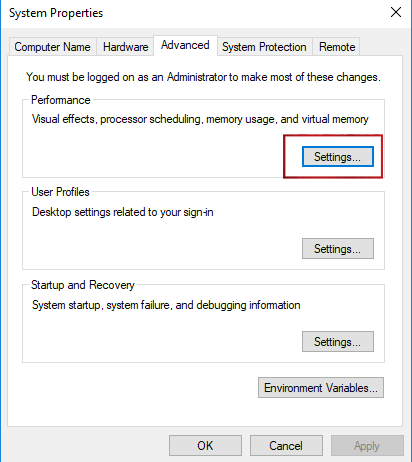
- Nella finestra Opzioni prestazioni, fare clic sulla scheda Avanzate
- Nella sezione Memoria virtuale, fai clic sul pulsante Cambia
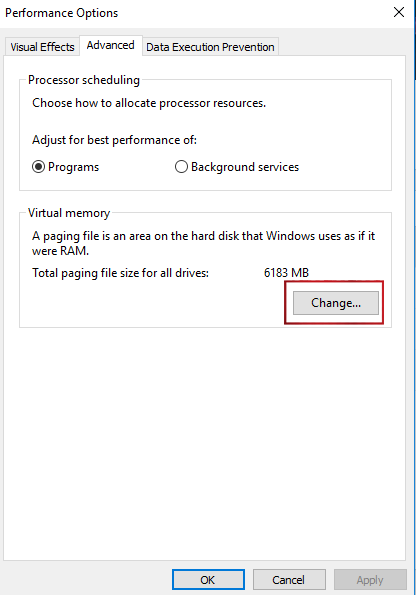
- Ora, nella finestra Memoria virtuale, deseleziona l’opzione Gestisci automaticamente le dimensioni del file di paging per tutte le unità
- Seleziona l’unità del tuo computer, quindi seleziona il pulsante di opzione di Dimensioni personalizzate
- Ora imposta la dimensione iniziale su 3500 MB (almeno) e imposta Ora fai clic sul pulsante OK e Salva per salvare le modifiche
- Dopo aver eseguito tutti i passaggi, riavvia il computer. Ora avvia DaVinci Resolve per vedere se si sta ancora bloccando o meno. Se il problema persiste, scegli la soluzione successiva. Dimensione massima a 7000 MB
- Fare clic sul pulsante Imposta
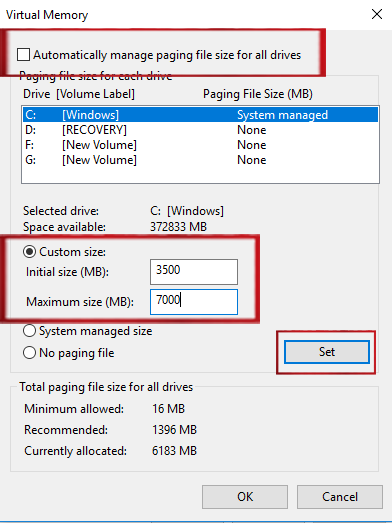
- Ora fai clic sul pulsante OK e Salva per salvare le modifiche
Dopo aver eseguito tutti i passaggi, riavvia il computer. Ora avvia DaVinci Resolve per vedere se si sta ancora bloccando o meno. Se il problema persiste, scegli la soluzione successiva.
Correzione 6: abilita IGPU Multi-Monitor
Se IGPU Multi-Monitor è disabilitato nelle impostazioni BSOD, allora DaVinci Resolve potrebbe bloccarsi frequentemente sul tuo computer. DaVinci Resolve non funziona correttamente quando hai un’opzione Multi-Monitor disponibile sulla scheda madre e l’hai disabilitata.
Quindi abilitalo dalle impostazioni del BIOS e per farlo segui questi passaggi:
- Riavvia il tuo computer
- Durante la schermata iniziale, premere il tasto Ti porterà al menu del BIOS
- Nelle impostazioni del BIOS, fare clic su Avanzate
- Ora cerca l’impostazione chiamata IGPU Multi-Monitor (generalmente si trova nella configurazione dell’agente di sistema (SA) / configurazione grafica)
- Abilita il Multi-Monitor IGPU
- Salva le modifiche apportate e esci dalle impostazioni del BIOS
Rendi il tuo computer Windows privo di errori
Se stai riscontrando problemi con il tuo computer, lanciando errori e riscontrando problemi ostinati relativi al PC, il tuo computer ha bisogno di una soluzione sicura. Ti consiglio di usare il PC Riparazione Attrezzo.
Questa è un’utilità di riparazione avanzata con ottime funzionalità. Esegue la scansione, rileva e corregge vari errori e problemi di Windows senza alcuna procedura senza problemi.
Questo strumento corregge vari errori come file danneggiati / corrotti, registro, protegge anche da infezioni da virus, errori DLL, errori dell’applicazione e altri. Non solo corregge gli errori, ma ottimizza anche le prestazioni del PC Windows.
Ottieni lo PC Riparazione Attrezzo, per correggere facilmente vari errori e problemi
Conclusione
Quindi, queste sono le soluzioni che hanno aiutato gli utenti interessati a risolvere il problema di arresto anomalo di DaVinci Resolve sul computer Windows 10.
Se anche tu stai riscontrando lo stesso problema, prova queste soluzioni. Esegui tutte le soluzioni una per una e controlla quale soluzione ha risolto questo problema. Queste soluzioni sono facili da eseguire e possono essere realizzate anche da persone non tecnologiche.
Spero che questo articolo ti abbia aiutato a risolvere il problema di arresto anomalo di DaVinci e ora sei in grado di eseguire questa applicazione senza problemi sul tuo computer.
Se hai altri suggerimenti o domande, faccelo sapere sui tuoi profili di social media: Facebook o Twitter.
Hardeep has always been a Windows lover ever since she got her hands on her first Windows XP PC. She has always been enthusiastic about technological stuff, especially Artificial Intelligence (AI) computing. Before joining PC Error Fix, she worked as a freelancer and worked on numerous technical projects.